Tässä oppaassa näytän sinulle, miten voit tuoda ja viedä tietoja Google Sheetsin ja Microsoft Excelin välillä. Tämä on erityisen hyödyllistä, kun työskentelet projekteissa, joissa käytetään sekä Google- että Microsoft-palveluita. Olit sitten tallentamassa Google Sheets-dokumenttejasi Excel-tiedostoina tai tuomassa tietoja Excelistä Google Sheetsiin, johdatan sinut vaihe vaiheelta prosessin läpi.
Tärkeimmät havainnot
- Voit helposti viedä Google Sheets-dokumentit .xlsx-tiedostoina ja avata ne Microsoft Excelissä.
- Tietoja Excel-tiedostosta voidaan helposti tuoda Google Sheets-dokumenttiin.
- Sekä tuonti että vienti ovat nopeita ja helppoja suorittaa.
Vaiheittainen opas
Google Sheetsin vienti Exceliin
Ensinnäkin katsotaan, miten voit viedä Google Sheets-dokumentin Excel-muotoon.
Avaa se Google Sheets -dokumentti, jonka haluat viedä. Olet jo Google Sheetsin käyttöliittymässä. Ladataksesi tiedoston, mene valikkopalkkiin ja valitse "Tiedosto". Sen jälkeen valitse "Lataa". Avautuu pudotusvalikko, josta voit valita vaihtoehdon "Microsoft Excel (.xlsx)".
Kun klikkaat .xlsx-vaihtoehtoa, tiedosto ladataan automaattisesti, ja kun avaat tiedoston, huomaat, että se avautuu Microsoft Excelissä ongelmitta. Kaikki muotoilut ja tiedot säilyvät, joten voit jatkaa tehokasta työskentelyä Excelissä.
Excelin tuonti Google Sheetsiin
Nyt käymme läpi, miten voit tuoda Excel-tiedoston Google Sheetsiin. Varmista, että sinulla on valmis Excel-tiedosto, jonka haluat tuoda. Minulla on harjoittelutiedosto nimeltä "E-Commerce Webshop" muodossa .xlsx.
Tuodaksesi tiedoston Google Sheetsiin, klikkaa jälleen "Tiedosto". Sinulla on kaksi vaihtoehtoa: voit joko luoda uuden Google Sheets -dokumentin tai valita olemassa olevan dokumentin, johon haluat tuoda Excel-tiedoston.
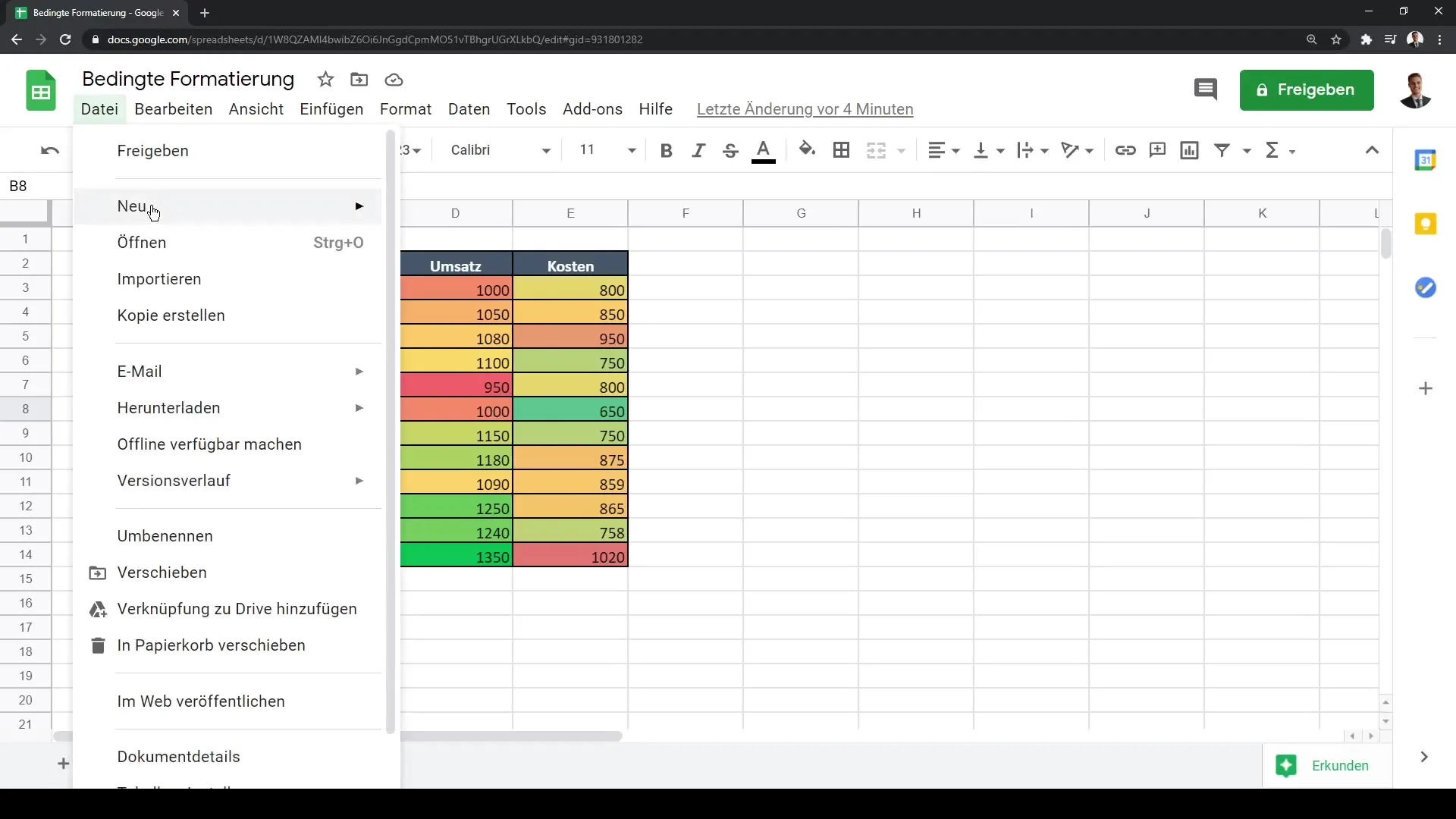
Tehokas tapa on klikata "Avaa", se avaa uuden valintaikkunan. Täällä näet yhteenvedon jo luoduista Google-dokumenteista. Voit myös ladata uusia dokumentteja. Ladataksesi Excel-tiedoston, klikkaa sinistä painiketta, joka mahdollistaa tiedostojen valitsemisen tietokoneeltasi.
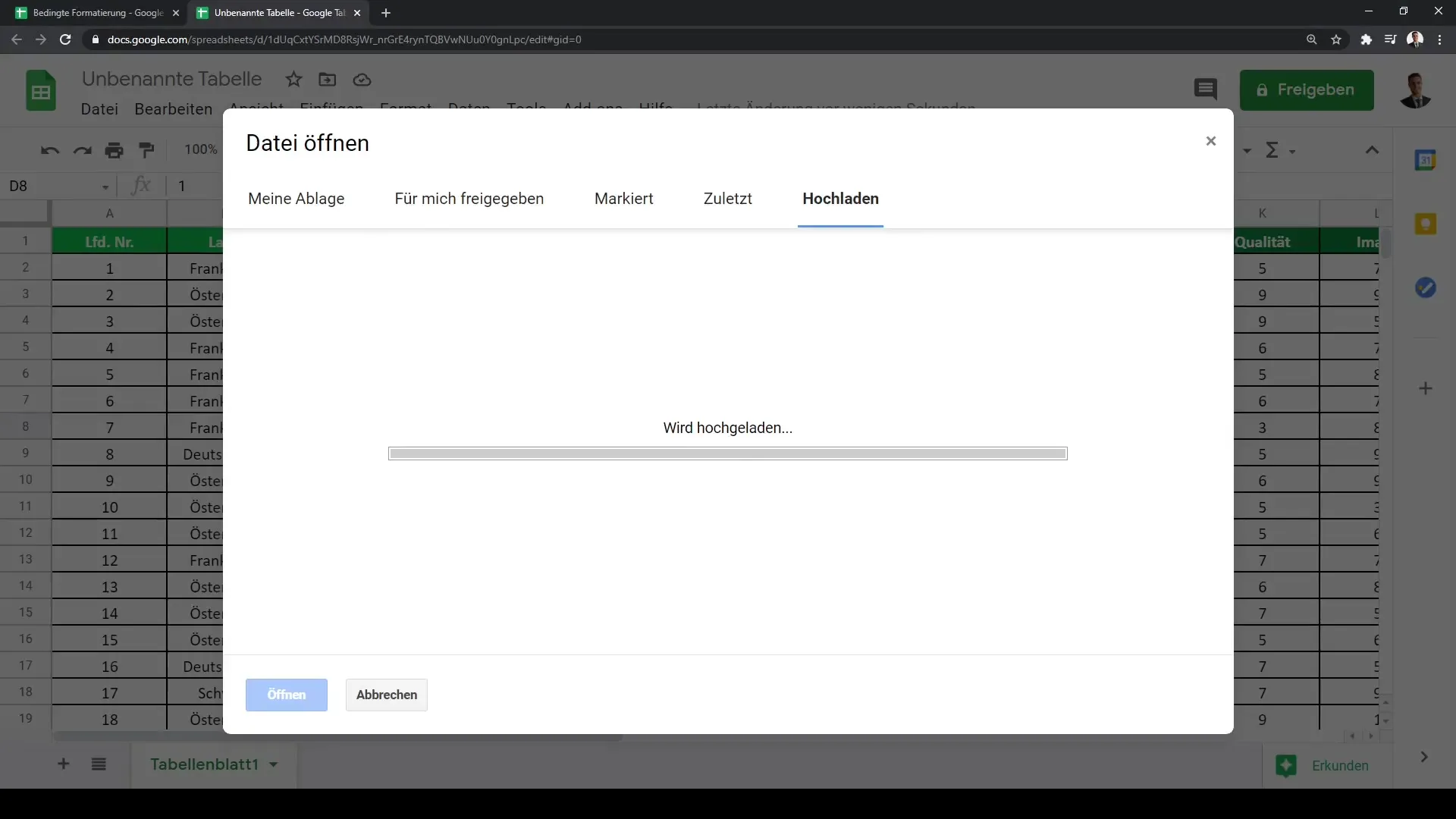
Siirry siihen kansioon, jossa Excel-tiedosto sijaitsee, valitse se ja lataa se ylös. Toinen vaihtoehto on käyttää raahaus- ja pudotustoimintoa. Vedä tiedosto yksinkertaisesti valintaikkunaan, ja järjestelmä lataa ja avaa sen automaattisesti sinulle Google Sheetsissä.
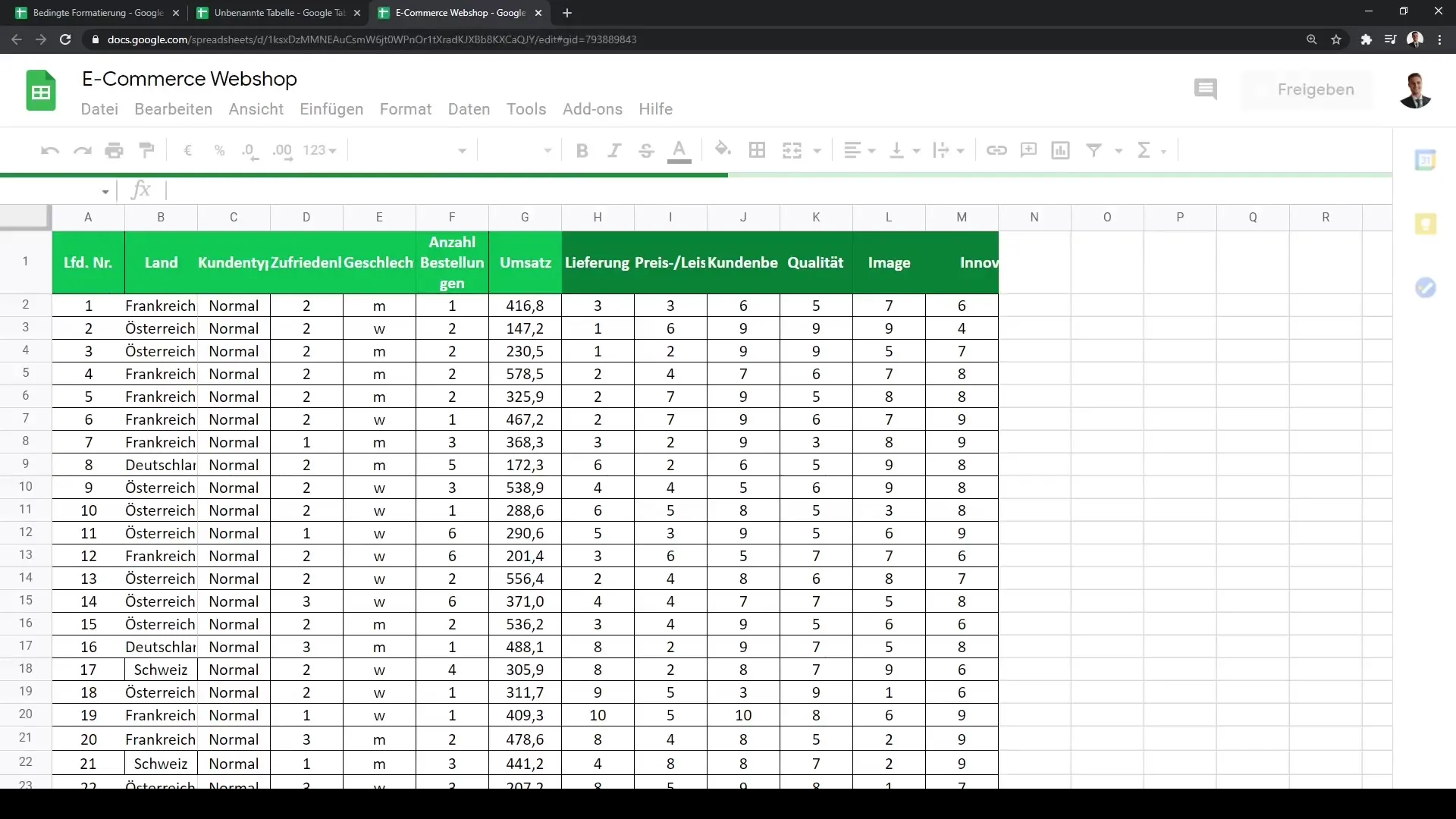
Latauksen jälkeen näet, että Excel-tiedostosi on nyt saatavilla Google Taulukot-dokumenttina. Voit muokata tietoja täällä ja käyttää Google Sheetsin toimintoja taulukoiden mukauttamiseen edelleen.
Yhteenveto
Näiden kahden yksinkertaisen prosessin avulla voit vaihtaa tehokkaasti Google Sheetsin ja Microsoft Excelin välillä. Olit sitten valmistamassa tietojasi Excelissä käytettäväksi tai tuomassa niitä Excelistä Google Sheetsiin, on monia tapoja optimoida työskentelyäsi.
Usein kysytyt kysymykset
Miten voin viedä Google Sheets-dokumentin Excel-tiedostona?Mene kohtaan ”Tiedosto” > ”Lataa” > ”Microsoft Excel (.xlsx)”.
Mitä tapahtuu tietojeni kanssa, kun vien Google Sheets -tiedoston Exceliin?Kaikki muotoilut ja tiedot säilyvät, joten voit jatkaa saumattomasti työskentelyä Excelissä.
Miten voin tuoda Excel-tiedoston Google Sheetsiin?Klikkaa ”Tiedosto” > ”Avaa” > ”Lataa”, valitaksesi Excel-tiedoston ja ladataksesi sen ylös.
Tarvitseeko minun luoda uusi Google Sheets-dokumentti tuodakseni Excel-tiedoston?Se ei ole välttämätöntä; voit tuoda Excel-tiedoston myös olemassa olevaan Google Sheets-dokumenttiin.


